В разделе Аналитика → Сравнение категорий можно:
- выбрать категорию или бренд для продажи;
- оценить конкуренцию в категории;
- сравнить разные ценовые сегменты и выбрать, в каком продавать;
- узнать, по какой схеме выгоднее продавать товары категории;
- посмотреть, в каких регионах товары категории заказывают чаще всего.
Настроить отчёт «Сравнение категорий» #
-
Нажмите Категория и выберите категорию 2 или 3 уровня, которую хотите проанализировать.
Если у вас есть подписка Premium Plus, вы можете посмотреть данные по обороту конкретного бренда или продавца.
Чтобы посмотреть данные по всей категории, оставьте эти фильтры пустыми.
Для категорий «Одежда», «Обувь», «Галантерея и аксессуары» и «Ювелирные изделия» можно настроить фильтр Пол и проанализировать, для кого продавать товары: женщин, мужчин, мальчиков или девочек.
-
Выберите период. По умолчанию показываем данные за 28 дней, но можно выбрать 7 дней, год и квартал.
Например, по данным за год можно проверить сезонность категории или оценить динамику продаж в долгосрочной перспективе. Чтобы посмотреть более свежие данные, например, уровень конкуренции или количество продавцов в конкретной категории, выберите 7 или 28 дней.
-
Выберите разрез данных:
- Категории — покажем данные по категории. Если выбрали категорию 2 уровня, покажем данные по более мелким категориям внутри.
- Бренды — покажем данные по 30 брендам, которые лучше всего продаются в категории. Доступно с подпиской Premium Plus.
- Продавцы — покажем данные по 30 продавцам-лидерам в категории. Доступно с подпиской Premium Plus.
- Ценовой сегмент — сравните показатели разных ценовых сегментов категории. Посмотрите, товары с какой стоимостью заказывают чаще и в каком сегменте ниже конкуренция.
- Схемы продаж — сравните показатели для FBO и FBS внутри категории, чтобы определить более выгодную для себя схему.
- География продаж — сравните показатели по кластерам продаж. Посмотрите, где чаще всего заказывают товары категории.
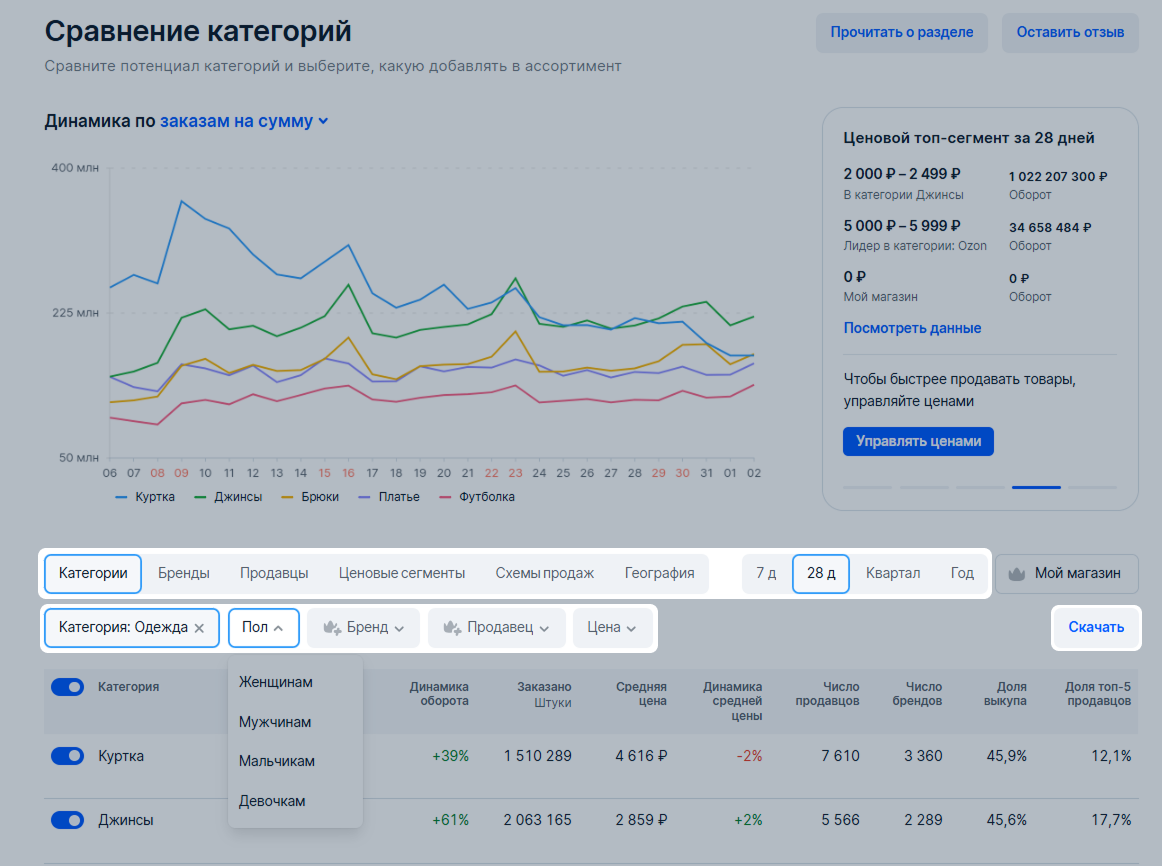
Для продавцов с подписками Premium и Premium Plus по умолчанию включим настройку Мой магазин. Вы сможете сравнивать показатели своего магазина в разрезе данных по:
- категориям — покажем долю продаж ваших товаров от общей суммы продаж в категории;
- брендам — покажем долю ваших продаж от общей суммы продаж бренда в категории. Доступно с подпиской Premium Plus;
- продавцам — сравним ваши продажи с продажами конкурента в категории. Доступно с подпиской Premium Plus;
- ценовым сегментам — покажем распределение продаж вашего магазина по ценовым сегментам;
- схемам продаж — покажем распределение продаж вашего магазина по схемам продаж;
- географии продаж — покажем распределение продаж вашего магазина по кластерам.
Чтобы скачать отчёт в формате XLSX, нажмите Скачать.

Основные показатели #
Наборы метрик в таблице зависят от настроек за выбранный период — по ним можно сравнить категории, бренды, продавцов, ценовые сегменты, схемы работы и зоны продаж.
Если настроите фильтр по брендам и продавцам — покажем данные не по всей категории, а по объёму продаж выбранных брендов и продавцов. Например, если выберете категорию «Канцелярия», период в 28 дней и отметите 5 брендов и 10 продавцов — посчитаем данные продаж 5 брендов у 10 продавцов за 28 дней.
| Показатель | Описание | Применение |
|---|---|---|
| Заказано на сумму, ₽ | Общий оборот по категории, бренду или другому разрезу данных за период. | Сравните потенциал категорий, брендов, регионов, если нужно определиться с поставками. |
| Динамика оборота, % | Показывает изменение оборота в сравнении с предыдущим периодом. Например, если выбрали в фильтре период в год, покажем, насколько изменился оборот по сравнению с предыдущим годом. | Определите тренд и не ошибитесь в нише. Например, если в какой-то категории небольшой объём продаж, но за последний год он сильно вырос. |
| Заказано, шт | Количество заказанных товаров в категории или другом разрезе данных за период. | Оцените спрос в конкретной категории, чем больше товаров заказали, тем выше спрос. |
| Средняя цена, ₽ | Средняя цена продажи одного товара. Если за период в категории продали 70 товаров по 1000 рублей и ещё 30 товаров по 1500 рублей, то средняя цена равна: (1000 × 70 + 1500 × 30) / 100 = 1150 рублей. | Рассчитайте примерный доход и расход с помощью калькулятора и сравнить категории. |
| Динамика средней цены, % | Изменение средней цены по отношению к предыдущему периоду. Например, если вы выбрали в фильтре период в год, покажем, насколько изменилась средняя цена по сравнению с предыдущим годом. | Узнайте, как меняется средняя цена товара в категории — растёт или падает. |
| Число продавцов | Количество продавцов, которые продавали товары в конкретной категории или другом разрезе данных. | Оцените уровень конкуренции и, например, посчитать средний оборот продавца в конкретной категории. |
| Число брендов | Количество брендов, которые продавались в категории или у конкретного продавца. | Оцените, как много брендов уже есть в категории и стоит ли выводить туда новый бренд. |
| Число кластеров | Количество кластеров, где заказывали товары конкретного бренда или продавца. | Посмотрите, как распределилась география продаж бренда или продавца. Чем больше зон продаж, тем больше разных регионов, в которых покупают товары. Это поможет спланировать поставки, чтобы покрыть всю географию. |
| Доля выкупа, % | Как часто покупатели выкупают товары категории, бренда или продавца. Чем выше процент, тем реже покупатели возвращают товары или отказываются от них. Например, если товар заказали 50 раз, но отменили 3 раза и вернули 2 раза, его уровень выкупа будет (50 – 3 – 2) / 50 = 90%. |
|
| Доля топ-5 продавцов, % | Процент оборота, который приходится на 5 лидеров категории. | Определите, выбирают ли покупатели других продавцов или предпочитают уже устоявшихся лидеров. Чем ниже процент, тем выше конкуренция в категории и тем чаще покупатели выбирают товары других продавцов. |
| Доля в категории, % | Процент от суммы всех заказов в выбранной категории. Если выбрали в фильтрах конкретные бренды — будем считать процент от их продаж, а не от всей категории. Долю можно посмотреть как для подкатегории, бренда, продавца или ценового сегмента, так и для схемы или зоны продаж. |
Например, если планируете продавать товары уже существующего бренда, можно оценить, насколько он востребован. А ещё посмотреть, как распределился оборот по продавцам этого бренда, есть ли лидер, которого будет сложно обогнать, или конкуренция более равномерная. |
Сравнить показатели на графике #
- Настройте фильтры и разрезы под свою задачу.
- В таблице выберите те строки, которые хотите вывести на график. Можно выбрать до 10 строк.
- Над графиком выберите метрику, которую хотите сравнить.
Посмотрите на графике, как менялся показатель в течение выбранного периода. Разными линиями обозначим выделенные строки таблицы.

Использовать аналитику для своих задач #
Выбрать категорию для продажи #
- Выберите в фильтрах категорию 2 уровня, чтобы сравнить категории 3 уровня внутри и определить самую перспективную.
- Выберите период и разрез Категории.
- Сравните категории, которые входят в выбранную, используя сортировку в таблице и график. Обратите внимание на:
- общий оборот по категории в рублях и штуках, чтобы оценить объём категории в целом;
- долю выкупов, чтобы посчитать потенциал категории с учётом возвратов и отмен и найти категорию, товары которой покупатели возвращают реже всего;
- динамику продаж, чтобы оценить изменение спроса;
- среднюю цену товара, чтобы рассчитать доходы и затраты;
- число продавцов, чтобы узнать уровень конкуренции;
- долю топ-5 продавцов, чтобы узнать, какую долю рынка занимают лидеры продаж, или увидеть, что конкуренция равномерная, и покупатели выбирают разных продавцов.
С подпиской Premium можно сравнить показатели своего магазина с данными по категории.
Определить долю продаж в категории для представителей бренда #
- Выберите в фильтрах категорию 2 или 3 уровня, в которой хотите проанализировать бренды.
- Выберите период и разрез Бренды.
Покажем в таблице топ-30 брендов категории по обороту. Оцените конкуренцию в категории и определите свою долю на рынке. Это поможет понять, какую часть общего спроса в категории занимает ваш бренд.
Чтобы проверить показатели конкретного бренда, введите его название в фильтре Бренд.
Выбрать бренд #
- Выберите в фильтрах категорию 2 или 3 уровня, в которой хотите проанализировать бренды.
- Выберите период и разрез Бренды.
Покажем в таблице топ-30 брендов категории по обороту. Сравните бренды, используя сортировку и график. Обратите внимание на:
- общий оборот и динамику заказов, чтобы оценить востребованность бренда;
- число продавцов, чтобы оценить конкуренцию;
- долю оборота, чтобы узнать процент спроса, который покрывается брендом.
Чтобы проверить показатели конкретного бренда, введите его название в фильтре Бренд и выберите разрез Бренды.
С подпиской Premium Plus можно сравнить свою долю продаж с общей суммой продаж бренда в категории.
Оценить конкуренцию среди продавцов в категории #
- Выберите в фильтрах категорию 2 или 3 уровня, в которой планируете продавать на Ozon.
- Чтобы посмотреть общее число продавцов в категории, выберите период и разрез Категории.
- С подпиской Premium Plus можно посмотреть топ-30 продавцов категории по обороту. Для этого выберите разрез Продавцы. Можно посмотреть:
- показатели у лидера в категории,
- его отрыв от конкурентов,
- его долю оборота в категории,
- его долю выкупов.
С подпиской Premium Plus можно сравнить показатели своего магазина с продажами конкурентов в конкретной категории.
Выбрать ценовой сегмент #
- Выберите в фильтрах категорию 2 или 3 уровня, в которой планируете продавать на Ozon.
- Выберите период и разрез Ценовые сегменты.
Покажем в таблице данные по разным ценовым сегментам, в которых есть товары категории.
Настройте вид графика, выберите:
- Столбчатый график, чтобы посмотреть общую сумму продаж по категории в сегменте за период. Чем выше столбец сегмента, тем выше показатель.
- Линейный график, чтобы посмотреть данные выбранных ценовых сегментов в динамике по дням.
С подпиской Premium можно сравнить показатели вашего магазина в разрезе ценовых сегментов с данными по категории.

Сравнить схемы продаж #
- Выберите в фильтрах категорию 2 или 3 уровня, в которой планируете продавать на Ozon.
- Выберите период и разрез Схемы продаж.
В таблице и на графике посмотрите, как по разным схемам распределился оборот и количество продавцов.
С подпиской Premium можно сравнить оборот своего магазина по схемам продаж.
Определить, в какие регионы поставлять товары #
- Выберите в фильтрах категорию 2 или 3 уровня, в которой планируете продавать на Ozon.
- Выберите период и разрез География продаж.
Покажем в таблице данные по всем кластерам, в которых заказывают товары категории.
С подпиской Premium можно сравнить распределение товаров своего магазина по регионам.

